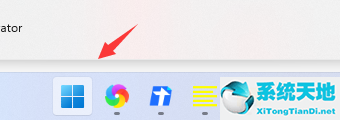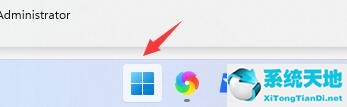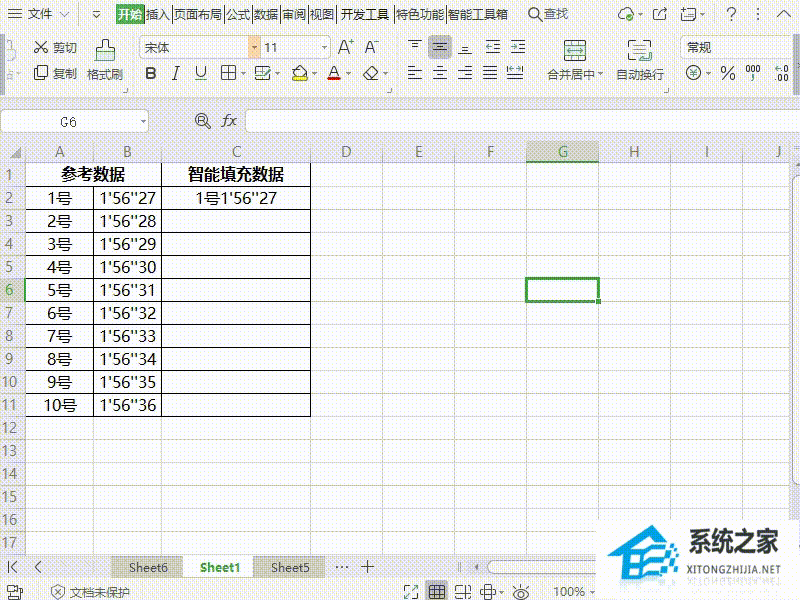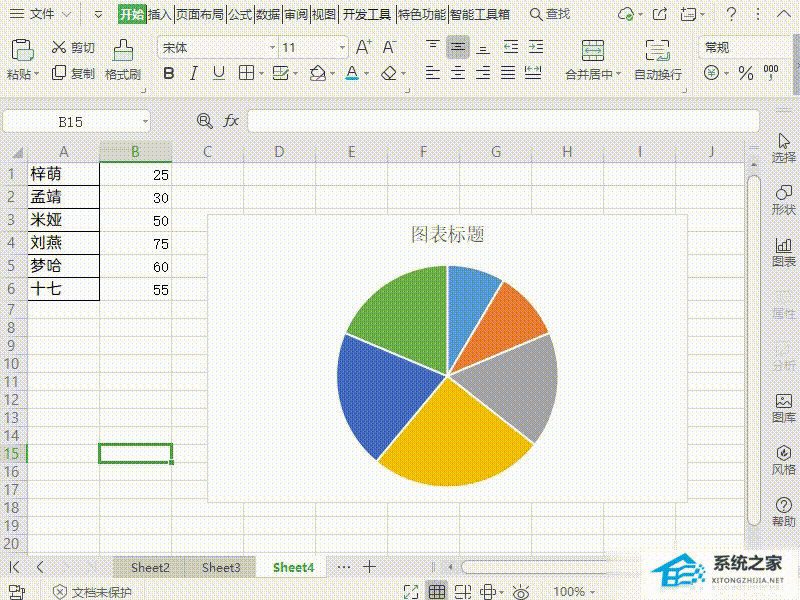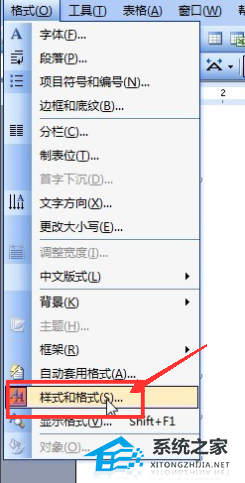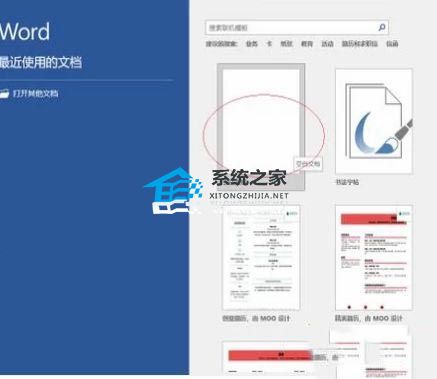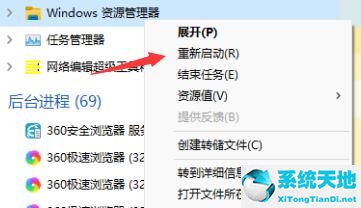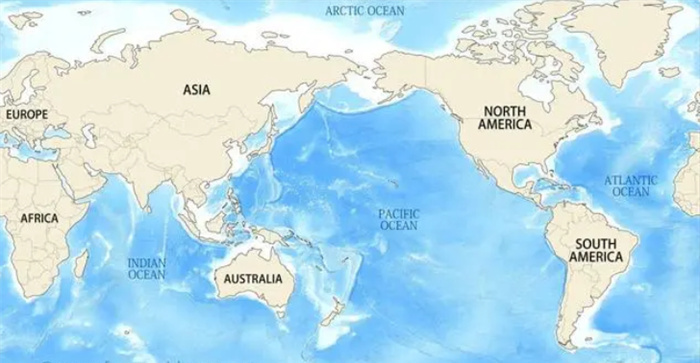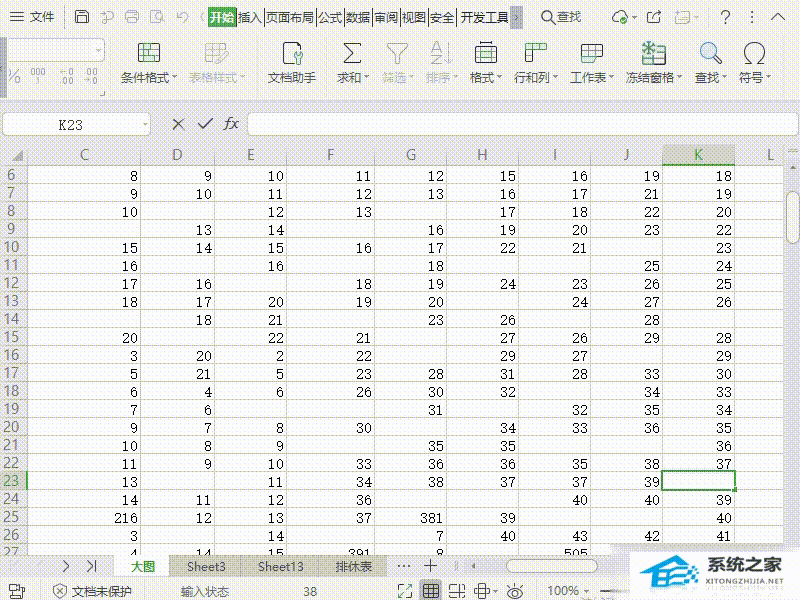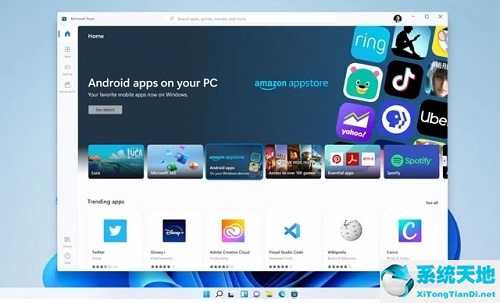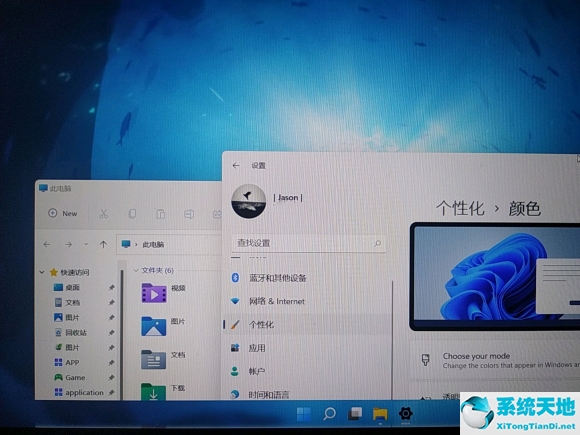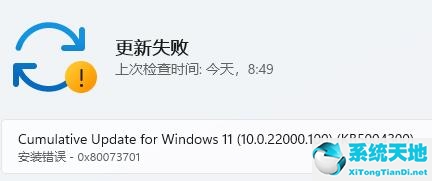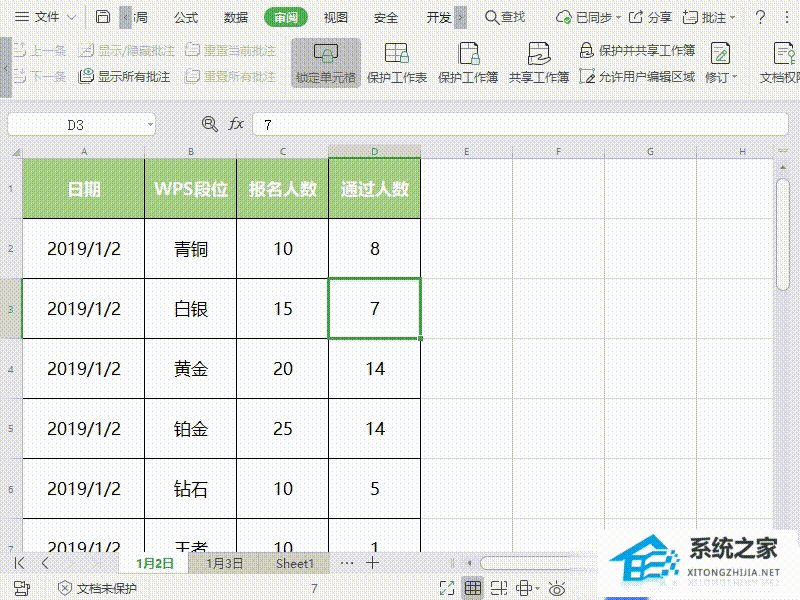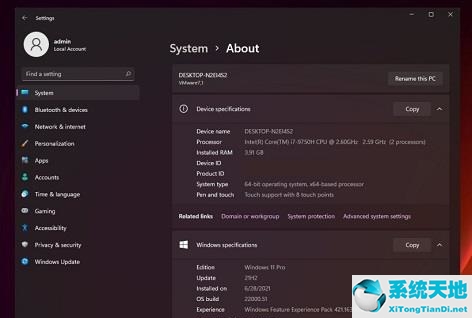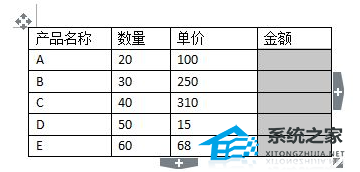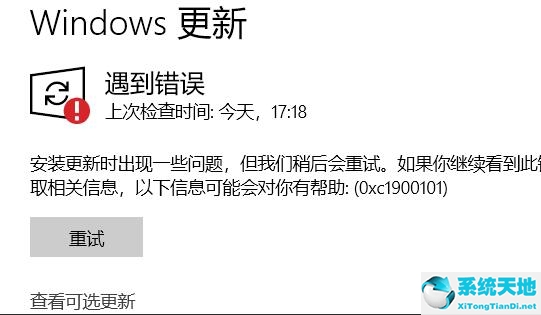Word文档中怎么对英文字母进行大小写便捷切换教学, 如何教英文字母在Word文档中如何方便地切换大小写?一些用户在文档中输入了英文内容。英文字母需要批量大写,或者字母的首字母需要大写。
那么如何在word中快速切换大小写呢?接下来,我就和大家分享一下。
操作程序
比如图中word文档的英文字母都是大写的。想把它们转换成小写。
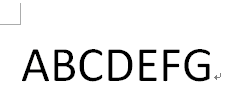 首先用鼠标框选中要转换的字母,选中的内容会变成灰色。
首先用鼠标框选中要转换的字母,选中的内容会变成灰色。
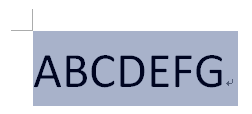 单击word菜单栏中的“开始”选项卡。
单击word菜单栏中的“开始”选项卡。
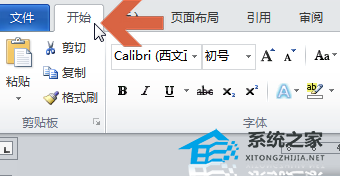 点击“开始”选项卡中的“变更案例”按钮,如图所示。
点击“开始”选项卡中的“变更案例”按钮,如图所示。
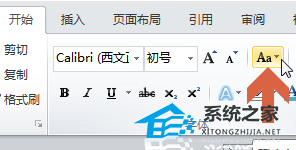 单击后,将出现选择菜单。用鼠标单击所需的选项。单击此处的全部小写。
单击后,将出现选择菜单。用鼠标单击所需的选项。单击此处的全部小写。
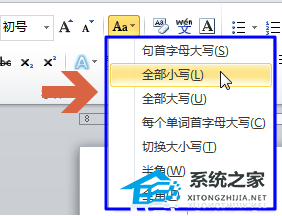 单击后,之前选择的所有字母都将转换为小写。
单击后,之前选择的所有字母都将转换为小写。
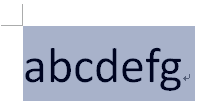
Word文档中怎么对英文字母进行大小写便捷切换教学,以上就是本文为您收集整理的Word文档中怎么对英文字母进行大小写便捷切换教学最新内容,希望能帮到您!更多相关内容欢迎关注。
未经允许不得转载:探秘猎奇网 » Word文档中怎么对英文字母进行大小写便捷切换教学(word英文字母大小写转换快捷键)

 探秘猎奇网
探秘猎奇网 不贵又好用的护肤品,安利宝藏的平价护肤品!对护肤品的误区有哪些?
不贵又好用的护肤品,安利宝藏的平价护肤品!对护肤品的误区有哪些? 心肌梗塞有哪些症状,急性心梗典型症状有什么?
心肌梗塞有哪些症状,急性心梗典型症状有什么? win10屏幕倒置了怎么调整(windows10屏幕倒过来了)
win10屏幕倒置了怎么调整(windows10屏幕倒过来了) PPT如何开启演讲者模式(ppt如何开启演讲者模式)
PPT如何开启演讲者模式(ppt如何开启演讲者模式) 万豪婚宴多少钱一桌,厦门市五星级婚宴酒店盘点
万豪婚宴多少钱一桌,厦门市五星级婚宴酒店盘点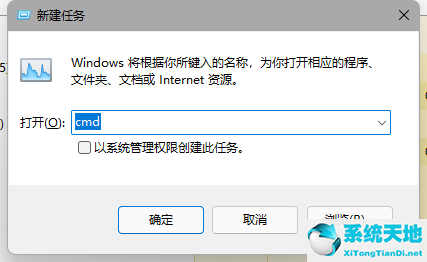 win11资源管理器一直无响应(windows11资源管理器一直重启)
win11资源管理器一直无响应(windows11资源管理器一直重启) win7系统升级win10怎么保留数据
win7系统升级win10怎么保留数据 鸽子汤怎么炖好喝又营养,鸽子汤的做法大全
鸽子汤怎么炖好喝又营养,鸽子汤的做法大全